ماژول دوربین فشرده
معرفی
ماژول های دوربین فشرده به طور گسترده در دستگاه های الکترونیکی مانند تلفن های همراه و رایانه های لوحی استفاده می شوند. به منظور کاهش اندازه و تعداد عناصر مورد نیاز، طراحی نوری معمولاً چندین سطح بسیار کروی را در خود جای می دهد. این مدل یک طراحی پنج عنصری (به علاوه فیلتر) را با استفاده از بخش «عدسی غیرمعمول حتی لنز 3D» از کتابخانه بخش Ray Optics Module نشان میدهد.
تعریف مدل
نمای کلی از طراحی اپتیکال ماژول دوربین فشرده استفاده شده در این آموزش در شکل 1 نشان داده شده است . نسخه طراحی این لنز را می توان در Ref. 1 . دارای فاصله کانونی 7.0 میلی متر، نسبت کانونی f / 2.4 و میدان دید اسمی 36 درجه است.
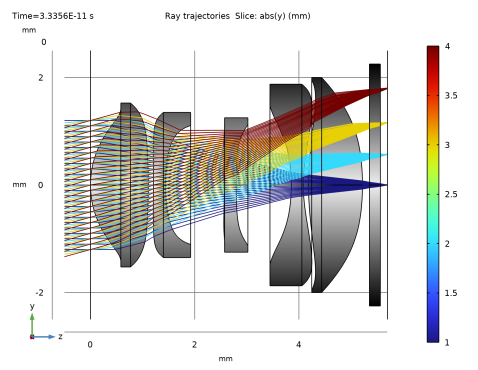
شکل 1: نمای کلی از طراحی اپتیکال ماژول دوربین فشرده. در این نمای مقطعی، پرتوها با شاخص رهاسازی رنگ آمیزی شده اند.
نسخه نوری دقیق در جدول 1 آورده شده است . دستورالعمل های ایجاد دنباله هندسه لنز ( شکل 2 ) را می توان در ضمیمه – دستورالعمل هندسه یافت . علاوه بر پارامترهای مورد استفاده برای تعریف هندسه ماژول دوربین فشرده، مجموعهای از پارامترها برای تعریف مدل ردیابی پرتو مورد نیاز است. اینها در جدول 2 فهرست شده اند .
فهرست مطالب | نام | شعاع (میلی متر) | ثابت مخروطی | ضخامت (میلی متر) | ضریب شکست | قطر (میلی متر) |
0 | هدف – شی | ∞ | – | ∞ | – | – |
1 | متوقف کردن | ∞ | – | 0.0000 | – | 2.50 |
2 | لنز 1 | 1.679 | 0.22669364 | 1.1080 | 1.544 | 2.90 |
ضرایب کروی: | A 4 = 9.80281·10 -3 ، A 6 = -3.81227·10 -2 ، A 8 = 2.39681·10 -2 ، A 10 = -6.29128·10 -3 ، A 12 = -2.75496·10 -3 ، A 12 = -2.75496 · 10 -3 = -2.69638·10 -4 | |||||
3 | -9.162 | 0 | 0.1000 | – | 3.05 | |
ضرایب کروی: | A 4 = 3.73187·10 -2 ، A 6 = -8.91760·10 -3 ، A 8 = -5.89384·10 -2 ، A 10 = 4.41115·10 -2 ، A 12 = -1.26858·10 -2 ، A 12 = -1.26858·10 -2 ، = 1.16125·10 -3 | |||||
4 | لنز 2 | -15.649 | 0 | 0.2300 | 1.632 | 2.70 |
ضرایب کروی: | A 4 = 6.93172·10 -2 ، A 6 = -4.31157·10 -2 ، A 8 = 2.33346e·10 -2 ، A 10 = -2.33074·10 -2 ، A 12 = 2.22119 · 10 -2 = -4.84076·10 -3 | |||||
5 | 3.482 | 8.70133393 | 1.1305 | – | 2.21 | |
ضرایب کروی: | A 4 = 5.21579·10 -3 ، A 6 = 7.15829·10 -2 ، A 8 = -4.60926·10 -2 ، A10 = 1.24310·10 -2 ، A 12 = 3.322216e·10 -2 | |||||
6 | لنز 3 | -12.801 | 0 | 0.2300 | 1.632 | 2.30 |
ضرایب کروی: | A 4 = 3.96000·10 -2 ، A 6 = -3.42179·10 -2 ، A 8 = 7.75523·10 -2 ، A 10 = -4.22361·10 -2 | |||||
7 | 21.119 | 0 | 1.0559 | – | 2.25 | |
ضرایب کروی: | A 4 = 1.01117·10 -1 ، A 6 = -3.21118 ·10 -2 ، A 8 = 9.03668·10 -2 ، A 10 = -3.37156·10 -2 ، A 12 = -6.52751·10 -3 | |||||
8 | لنز 4 | -3.266 | 0.85965815 | 0.2300 | 1.544 | 2.95 |
ضرایب کروی: | A 4 = -4.91398·10 -2 ، A 6 = -5.57533·10 -3 ، A 8 = 1.31557·10 -2 ، A 10 = 1.22280·10 -3 ، A 12 = -9.54019·10 -4 ، A 12 = -9.54019· 10 -4، = -2.40349·10 -6 | |||||
9 | 2.724 | 0 | 0.1000 | – | 3.75 | |
ضرایب کروی: | A 4 = -8.88955·10 -2 ، A 6 = 2.87927 ·10 -2 ، A 8 = -8.83436·10 -3 ، A 10 = 1.57329·10 -3 ، A 12 = -2.24134·10 -4 | |||||
10 | لنز 5 | 5.272 | 0 | 1.0356 | 1.632 | 3.90 |
ضرایب کروی: | A 4 = -2.38313·10 -2 ، A 6 = 5.50321·10 -3 ، A 8 = -9.19080·10 -4 ، A 10 = -9.80631·10 -5 | |||||
11 | -4.681 | 3.15790955 | 0.1337 | – | 4.00 | |
ضرایب کروی: | A 4 = -3.17139·10 -2 ، A 6 = 3.80781·10 -3 ، A 8 = 3.43810·10 -4 ، A 10 = -3.27888·10 -5 | |||||
12 | فیلتر IR | ∞ | 0 | 0.2100 | 1.516 | 4.50 |
13 | ∞ | 0 | 0.1363 | – | 4.50 | |
14 | صفحه تصویر | ∞ | 0 | – | – | 5.00 |
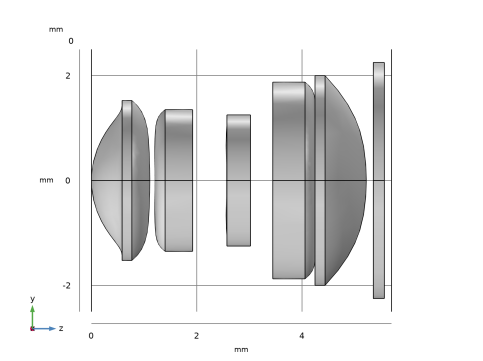
شکل 2: توالی هندسه ماژول دوربین فشرده. دستورالعمل های ایجاد هندسه لنز را می توان در ضمیمه یافت.
پارامتر | ارزش | شرح |
λ vac | 587.56 نانومتر | طول موج خلاء |
n ref,1 | 1.544 | ضریب شکست لنز 1 و 4 (در 587.56 نانومتر) |
n ref,2 | 1.632 | ضریب شکست لنزهای 2، 3 و 5 (در 587.56 نانومتر) |
n ref,3 | 1.516 | ضریب شکست فیلتر IR (در 587.56 نانومتر) |
دانش آموز D | 2.50 میلی متر | قطر مردمک ورودی |
حلقه N | 25 | تعداد حلقه های شش قطبی ( اشعه N = 1951) |
من 1 | 0 درجه | زاویه میدان 1 |
من 2 | 5 درجه | زاویه میدان 2 |
من 3 | 10 درجه | زاویه میدان 3 |
من 4 | 15 درجه | زاویه میدان 4 |
Δ z | -0.5 میلی متر | مختصات z رهاسازی اشعه |
الگوریتم ردیابی پرتو که توسط رابط اپتیک هندسی استفاده می شود، جهت پرتو شکست را بر اساس یک هندسه گسسته از طریق مش المان محدود زیرین محاسبه می کند. در این مدل به منظور کاهش خطای گسسته سازی از ترتیب شکل هندسی مکعبی استفاده شده است. با این حال، گاهی اوقات لازم است مش روی سطوح خاصی اصلاح شود تا اثرات گسسته سازی بیشتر کاهش یابد. سطوح غیر کروی ماژول دوربین فشرده به یک انتخاب تجمعی اختصاص داده شده است ( شکل 3 ) که روی آن مش تصفیه شده است ( شکل 4 ). 1
فرض بر این است که ماژول دوربین فشرده در هوا در دمای اتاق کار می کند. طول موج بر روی λ = 587.56 نانومتر تنظیم شده است زیرا این طول موجی است که در آن ضرایب شکست مشخص شده است. سایر ویژگی های اپتیک هندسی شامل استفاده از انتخاب های تجمعی برای تعریف موانع (نگاه کنید به شکل 5 ) و سطح کانونی است. یک شبکه شش قطبی برای پرتاب پرتوها در هر یک از چهار زاویه میدان استفاده می شود. هر رهاسازی دارای 25 حلقه است که در مجموع 1951 پرتو در هر زاویه میدان می دهد. دستورالعمل های دقیق برای ایجاد این مدل را می توان در دستورالعمل های مدل سازی یافت .
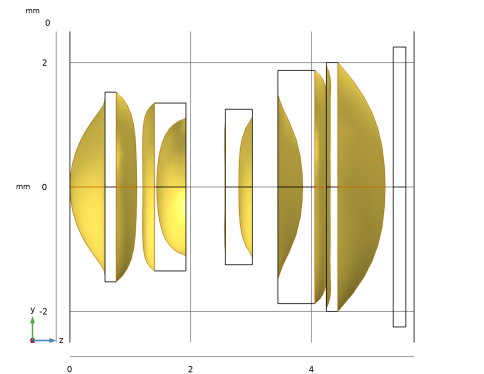
شکل 3: انتخاب تجمعی سطح غیرکروی ماژول دوربین فشرده.
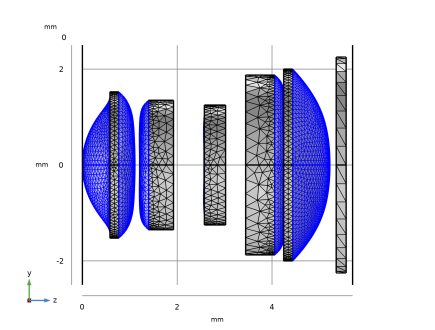
شکل 4: مش ماژول دوربین فشرده. این نما سطوح کروی را نشان می دهد که مش روی آنها تصفیه شده است.
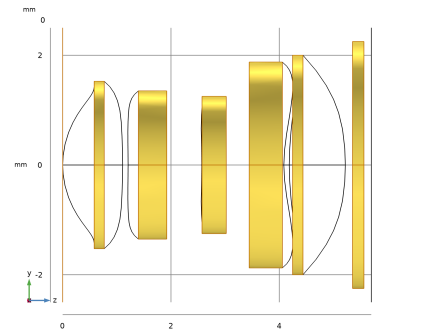
شکل 5: انتخاب تجمعی انسداد ماژول دوربین فشرده.
نتایج و بحث
نمودار اشعه ای برای ماژول دوربین فشرده در شکل 6 نشان داده شده است . سطوح لنز با استفاده از عبارتی بر اساس ضریب شکست ماده ارائه شده است. در این شکل پرتوها با توجه به فاصله شعاعی از مرکز هر رهاسازی در صفحه تصویر رنگبندی شدهاند. می توان دید که بیرونی ترین حلقه پرتوها بیشترین سهم را در انحرافات پرتوها دارد.
نمودار نقطه ای برای این مطالعه ردیابی پرتو را می توان در شکل 7 مشاهده کرد . پرتوها با توجه به فاصله شعاعی آنها از مرکز مردمک ورودی رنگ می شوند. این روشی را برای تجسم منشا نابجاترین پرتوها فراهم می کند.
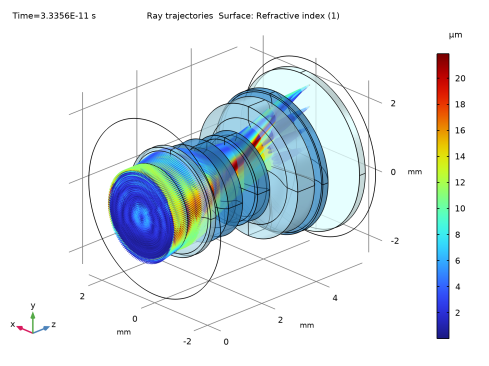
شکل 6: نمودار پرتوی ماژول دوربین فشرده که در آن پرتوها با فاصله شعاعی آنها از مرکز روی صفحه تصویر رنگ می شوند.
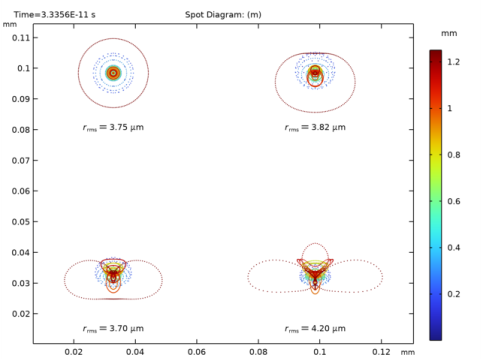
شکل 7: نمودار نقطه ای برای ماژول دوربین فشرده. لکه ها با توجه به فاصله شعاعی آنها از مرکز مردمک ورودی رنگ آمیزی شده اند.
ارجاع
1. RI Mercado، 2015. دوربین تله فوتو کوچک. پتنت ایالات متحده 9 223 118 B2، ثبت شده در 31 اکتبر 2013 و صادر شده در 29 دسامبر 2015.
مسیر کتابخانه برنامه: Ray_Optics_Module/Lenses_Cameras_and_telescopes/compact_camera_module
دستورالعمل های مدل سازی
از منوی File ، New را انتخاب کنید .
جدید
در پنجره جدید ، روی  Model Wizard کلیک کنید .
Model Wizard کلیک کنید .
مدل جادوگر
1 | در پنجره Model Wizard ، روی |
2 | در درخت Select Physics ، Optics>Ray Optics>Geometrical Optics (gop) را انتخاب کنید . |
3 | روی افزودن کلیک کنید . |
4 |
5 | در درخت انتخاب مطالعه ، مطالعات پیشفرض برای واسطهای فیزیک انتخاب شده > ردیابی پرتو را انتخاب کنید . |
6 |
تعاریف جهانی
پارامترهای 1: تجویز لنز
1 | در پنجره Model Builder ، در قسمت Global Definitions روی Parameters 1 کلیک کنید . |
2 | در پنجره تنظیمات برای پارامترها ، پارامترهای 1: تجویز لنز را در قسمت نوشتار برچسب تایپ کنید . نسخه ماژول دوربین فشرده ( جدول 1 را ببینید ) زمانی اضافه می شود که دنباله هندسی در بخش زیر درج شود. |
اکنون، تعاریف مدل ( جدول 2 ) را برای ماژول دوربین فشرده از یک فایل متنی بارگیری کنید.
پارامترهای 2: عمومی
1 | در نوار ابزار Home ، روی |
2 | در پنجره تنظیمات برای پارامترها ، پارامترهای 2: عمومی را در قسمت متن برچسب تایپ کنید . |
3 | قسمت Parameters را پیدا کنید . |
4 | به پوشه Application Libraries مدل بروید و روی فایل compact_camera_module_parameters.txt دوبار کلیک کنید . |
ماژول دوربین فشرده
دنباله هندسه آماده شده را از فایل وارد کنید. میتوانید دستورالعملهای ایجاد هندسه را در ضمیمه — دستورالعملهای هندسه بخوانید . پس از درج، مجموعه کاملی از تعاریف پارامترها در گره Parameters در دسترس خواهد بود .
1 | در پنجره Model Builder ، در قسمت Component 1 (comp1) روی Geometry 1 کلیک کنید . |
2 | در پنجره تنظیمات هندسه ، Compact Camera Module را در قسمت نوشتار Label تایپ کنید . |
3 | قسمت Units را پیدا کنید . از لیست واحد طول ، میلی متر را انتخاب کنید . |
4 | در نوار ابزار Geometry ، روی Insert Sequence کلیک کنید و Insert Sequence را انتخاب کنید . |
5 | به پوشه Application Libraries مدل بروید و روی فایل compact_camera_module_geom_sequence.mph دوبار کلیک کنید . |
6 | در نوار ابزار Geometry ، روی |
7 |
8 | در نوار ابزار پنجره Graphics ، |
مواد
حالا مواد لنز را مشخص کنید. در این آموزش به سه ماده عدسی ضریب شکست مناسب برای طول موج انتخابی اختصاص داده می شود. با این حال، ضریب شکست مواد را می توان به عنوان تابعی از طول موج (و دما) با استفاده از یکی از مدل های پراکندگی نوری داخلی تعریف کرد.
مواد 1 (mat1)
1 | در پنجره Model Builder ، در قسمت Component 1 (comp1) روی Materials راست کلیک کرده و Blank Material را انتخاب کنید . |
2 | فقط دامنه های 3 و 4 را انتخاب کنید. |
3 | در پنجره تنظیمات برای Material ، قسمت Material Contents را پیدا کنید . |
4 | در جدول تنظیمات زیر را وارد کنید: |
ویژگی | متغیر | ارزش | واحد | گروه اموال |
ضریب شکست، قسمت واقعی | n_iso ; nii = n_iso، nij = | شماره 1 | 1 | ضریب شکست |
مواد 2 (mat2)
1 | روی Materials کلیک راست کرده و Blank Material را انتخاب کنید . |
2 | فقط دامنه های 2، 5 و 6 را انتخاب کنید. |
3 | در پنجره تنظیمات برای Material ، قسمت Material Contents را پیدا کنید . |
4 | در جدول تنظیمات زیر را وارد کنید: |
ویژگی | متغیر | ارزش | واحد | گروه اموال |
ضریب شکست، قسمت واقعی | n_iso ; nii = n_iso، nij = | nref2 | 1 | ضریب شکست |
مواد 3 (mat3)
1 | روی Materials کلیک راست کرده و Blank Material را انتخاب کنید . |
2 | فقط دامنه 1 را انتخاب کنید. |
3 | در پنجره تنظیمات برای Material ، قسمت Material Contents را پیدا کنید . |
4 | در جدول تنظیمات زیر را وارد کنید: |
ویژگی | متغیر | ارزش | واحد | گروه اموال |
ضریب شکست، قسمت واقعی | n_iso ; nii = n_iso، nij = | nref3 | 1 | ضریب شکست |
اپتیک هندسی (GOP)
1 | در پنجره Model Builder ، در قسمت Component 1 (comp1) روی Geometrical Optics (gop) کلیک کنید . |
2 | در پنجره تنظیمات برای اپتیک هندسی ، بخش انتشار و انتشار پرتو را پیدا کنید . |
3 | در قسمت متنی Maximum number of secondary rays 0 را تایپ کنید . در این شبیهسازی، نور سرگردان ردیابی نمیشود، بنابراین پرتوهای منعکس شده در سطوح عدسی تولید نمیشوند. |
4 | قسمت Material Properties of Exterior and Unmeshed Domains را پیدا کنید . از لیست مدل پراکندگی نوری ، Air, Edlen (1953) را انتخاب کنید . فرض بر این است که لنزها توسط هوا در دمای اتاق احاطه شده اند. |
ناپیوستگی مواد 1
1 | در پنجره Model Builder ، در قسمت Component 1 (comp1)> Geometrical Optics (gop) روی Material Discontinuity 1 کلیک کنید . |
2 | در پنجره Settings for Material Discontinuity ، بخش Rays to Release را پیدا کنید . |
3 | از لیست Release reflected rays ، هرگز را انتخاب کنید . |
ویژگی های اشعه 1
1 | در پنجره Model Builder ، روی Ray Properties 1 کلیک کنید . |
2 | در پنجره تنظیمات برای Ray Properties ، بخش Ray Properties را پیدا کنید . |
3 | در قسمت متن λ 0 ، لامبدا را تایپ کنید . |
انسدادها
1 | در نوار ابزار فیزیک ، روی |
2 | در پنجره تنظیمات دیوار ، Obstructions را در قسمت متن برچسب تایپ کنید . |
3 | قسمت انتخاب مرز را پیدا کنید . از لیست انتخاب ، Obstructions را انتخاب کنید . |
4 | قسمت وضعیت دیوار را پیدا کنید . از لیست شرایط دیوار ، ناپدید شدن را انتخاب کنید . |
سطح تصویر
1 | در نوار ابزار فیزیک ، روی |
2 | در پنجره تنظیمات دیوار ، سطح تصویر را در قسمت نوشتار برچسب تایپ کنید . |
3 | قسمت انتخاب مرز را پیدا کنید . از لیست انتخاب ، همه ( صفحه تصویر) را انتخاب کنید . |
انتشار از گرید 1
1 | در نوار ابزار Physics ، روی |
2 | در پنجره تنظیمات برای انتشار از شبکه ، بخش مختصات اولیه را پیدا کنید . |
3 | از لیست Grid type ، Hexapolar را انتخاب کنید . |
4 | بردار q c را به صورت مشخص کنید |
0 | ایکس |
dz*tan(teta1) | y |
dz | z |
5 | بردار r c را به صورت مشخص کنید |
0 | ایکس |
0 | y |
1 | z |
6 | در قسمت متن Rc ، D_pupil/2 را تایپ کنید . |
7 | در قسمت متن N c ، N_ring را تایپ کنید . |
8 | قسمت Ray Direction Vector را پیدا کنید . بردار L 0 را به صورت مشخص کنید |
0 | ایکس |
قهوهای مایل به زرد (تتا1) | y |
1 | z |
انتشار از Grid 2
1 | روی Release from Grid 1 کلیک راست کرده و Duplicate را انتخاب کنید . |
2 | در پنجره تنظیمات برای انتشار از شبکه ، بخش مختصات اولیه را پیدا کنید . |
3 | بردار q c را به صورت مشخص کنید |
0 | ایکس |
dz*tan(teta2) | y |
dz | z |
4 | قسمت Ray Direction Vector را پیدا کنید . بردار L 0 را به صورت مشخص کنید |
0 | ایکس |
قهوهای مایل به زرد (تتا2) | y |
1 | z |
انتشار از Grid 3
1 | روی Release from Grid 2 کلیک راست کرده و Duplicate را انتخاب کنید . |
2 | در پنجره تنظیمات برای انتشار از شبکه ، بخش مختصات اولیه را پیدا کنید . |
3 | بردار q c را به صورت مشخص کنید |
0 | ایکس |
dz*tan(teta3) | y |
dz | z |
4 | قسمت Ray Direction Vector را پیدا کنید . بردار L 0 را به صورت مشخص کنید |
0 | ایکس |
قهوهای مایل به زرد (تتا3) | y |
1 | z |
انتشار از Grid 4
1 | روی Release from Grid 3 کلیک راست کرده و Duplicate را انتخاب کنید . |
2 | در پنجره تنظیمات برای انتشار از شبکه ، بخش مختصات اولیه را پیدا کنید . |
3 | بردار q c را به صورت مشخص کنید |
0 | ایکس |
dz*tan(theta4) | y |
dz | z |
4 | قسمت Ray Direction Vector را پیدا کنید . بردار L 0 را به صورت مشخص کنید |
0 | ایکس |
قهوهای مایل به زرد (تتا4) | y |
1 | z |
مش 1
در مرحله بعد، مش را روی سطوح کروی صاف کنید.
مثلثی رایگان 1
1 | در نوار ابزار Mesh ، روی |
2 | در پنجره تنظیمات برای Free Triangular ، بخش Boundary Selection را پیدا کنید . |
3 | از لیست انتخاب ، سطوح Aspheric را انتخاب کنید . |
سایز 1
1 | روی Free Triangular 1 کلیک راست کرده و Size را انتخاب کنید . |
2 | در پنجره تنظیمات برای اندازه ، قسمت اندازه عنصر را پیدا کنید . |
3 | از لیست از پیش تعریف شده ، Extremely fine را انتخاب کنید . |
چهار وجهی رایگان 1
1 | در نوار ابزار Mesh ، روی |
2 | در پنجره تنظیمات برای Free Tetrahedral ، روی |
مطالعه 1
مرحله 1: ردیابی اشعه
1 | در پنجره Model Builder ، در مطالعه 1 ، روی Step 1: Ray Tracing کلیک کنید . |
2 | در پنجره تنظیمات برای ردیابی پرتو ، بخش تنظیمات مطالعه را پیدا کنید . |
3 | از لیست مشخصات مرحله زمان ، تعیین حداکثر طول مسیر را انتخاب کنید . |
4 | از لیست واحد طول ، میلی متر را انتخاب کنید . |
5 | در قسمت متن Lengths ، 0 10 را تایپ کنید . طول مسیر دوم به اندازه کافی طولانی است تا اطمینان حاصل شود که تمام پرتوها به سطح تصویر می رسند. |
6 | در نوار ابزار صفحه اصلی ، |
نتایج
نمودار پرتو 1
مراحل زیر برای ایجاد یک جفت نمودار پرتو استفاده می شود.
1 | در پنجره تنظیمات برای گروه طرح سه بعدی ، نمودار پرتو 1 را در قسمت نوشتار برچسب تایپ کنید . |
مسیرهای پرتو 1
در پنجره Model Builder ، گره Ray Diagram 1 را گسترش دهید .
بیان رنگ 1
1 | در پنجره Model Builder ، گره Ray Trajectories 1 را گسترش دهید ، سپس روی Color Expression 1 کلیک کنید . |
2 | در پنجره تنظیمات برای Color Expression ، بخش Expression را پیدا کنید . |
3 | در قسمت Expression text gop.prf را تایپ کنید . این شاخص هر یک از ویژگی های انتشار است که از 1 شروع می شود. |
فیلتر 1
1 | در پنجره Model Builder ، روی Filter 1 کلیک کنید . |
2 | در پنجره تنظیمات برای فیلتر ، بخش Ray Selection را پیدا کنید . |
3 | از لیست Rays to include ، عبارت منطقی را انتخاب کنید . |
4 | در قسمت Logical expression for inclusion text عبارت at(0,abs(x))<0.01[mm] را تایپ کنید . فقط پرتوهای مماسی در این نما نمایش داده می شوند. |
برش 1
1 | در پنجره Model Builder ، روی Ray Diagram 1 کلیک راست کرده و Slice را انتخاب کنید . از این ویژگی برای نشان دادن سطح مقطع لنز دوربین استفاده کنید. |
2 | در پنجره تنظیمات برای Slice ، بخش Expression را پیدا کنید . |
3 | در قسمت متن Expression ، abs(y) را تایپ کنید . |
4 | قسمت Plane Data را پیدا کنید . در قسمت متن Planes ، 1 را تایپ کنید . |
5 | قسمت Coloring and Style را پیدا کنید . از لیست Coloring ، Gradient را انتخاب کنید . |
6 | از لیست رنگ بالا ، سیاه را انتخاب کنید . |
7 | از لیست رنگ پایین ، سفید را انتخاب کنید . |
8 | تیک Color legend را پاک کنید . |
9 | در نوار ابزار Ray Diagram 1 ، روی |
نمودار پرتو 2
1 | روی Ray Diagram 1 کلیک راست کرده و Duplicate را انتخاب کنید . |
2 | در پنجره تنظیمات برای گروه طرح سه بعدی ، نمودار پرتو 2 را در قسمت نوشتار برچسب تایپ کنید . |
3 | قسمت Plot Settings را پیدا کنید . از لیست View ، نمای جدید را انتخاب کنید . |
4 | قسمت Color Legend را پیدا کنید . تیک Show units را انتخاب کنید . |
5 | در پنجره Model Builder ، گره Ray Diagram 2 را گسترش دهید . |
بیان رنگ 1
1 | در پنجره Model Builder ، گره Results>Ray Diagram 2>Ray Trajectories 1 را گسترش دهید، سپس روی Color Expression 1 کلیک کنید . |
2 | در پنجره تنظیمات برای Color Expression ، بخش Expression را پیدا کنید . |
3 | در قسمت Expression text عبارت (‘last’,gop.rrel) را تایپ کنید . این مختصات شعاعی نسبت به مرکز هر ویژگی آزادسازی در صفحه تصویر است. |
4 | از لیست واحد ، میکرومتر را انتخاب کنید . |
فیلتر 1
1 | در پنجره Model Builder ، روی Filter 1 کلیک کنید . |
2 | در پنجره تنظیمات برای فیلتر ، بخش Ray Selection را پیدا کنید . |
3 | از لیست Rays to include ، همه را انتخاب کنید . |
برش 1
در پنجره Model Builder ، در Results>Ray Diagram 2 روی Slice 1 کلیک راست کرده و Disable را انتخاب کنید .
سطح 1
در پنجره Model Builder ، روی Ray Diagram 2 کلیک راست کرده و Surface را انتخاب کنید .
انتخاب 1
1 | در پنجره Model Builder ، روی Surface 1 کلیک راست کرده و Selection را انتخاب کنید . |
2 | در پنجره تنظیمات برای انتخاب ، قسمت انتخاب را پیدا کنید . |
3 | از لیست انتخاب ، همه موارد خارجی را انتخاب کنید . |
سطح 1
1 | در پنجره Model Builder ، روی Surface 1 کلیک کنید . |
2 | در پنجره تنظیمات برای Surface ، بخش Expression را پیدا کنید . |
3 | در قسمت متن Expression ، gop.nref_local را تایپ کنید . با این کار سطوح لنز مطابق با ضریب شکست ماده رنگ می شود. |
4 | قسمت Coloring and Style را پیدا کنید . از لیست Coloring ، Gradient را انتخاب کنید . |
5 | از لیست رنگ بالا ، سفارشی را انتخاب کنید . |
6 | روی تعریف رنگ های سفارشی کلیک کنید . |
7 | مقادیر RGB را به ترتیب روی 54، 140 و 203 قرار دهید. |
8 | روی افزودن به رنگ های سفارشی کلیک کنید . |
9 | روی نمایش تنها پالت رنگ یا تأیید در دسکتاپ چند پلتفرمی کلیک کنید . |
10 | از لیست رنگ پایین ، سفارشی را انتخاب کنید . |
11 | روی تعریف رنگ های سفارشی کلیک کنید . |
12 | مقادیر RGB را به ترتیب روی 224، 255 و 255 قرار دهید. |
13 | روی افزودن به رنگ های سفارشی کلیک کنید . |
14 | روی نمایش تنها پالت رنگ یا تأیید در دسکتاپ چند پلتفرمی کلیک کنید . |
15 | تیک Color legend را پاک کنید . |
شفافیت 1
1 | روی Surface 1 کلیک راست کرده و Transparency را انتخاب کنید . |
2 | در نوار ابزار Ray Diagram 2 ، روی |
نمودار نقطه ای
در مراحل زیر یک نمودار نقطه ای برای نشان دادن محل پرتوها در صفحه تصویر ایجاد می شود.
1 | در نوار ابزار صفحه اصلی ، روی |
2 | در پنجره تنظیمات برای گروه طرح دو بعدی ، نمودار نقطه ای را در قسمت نوشتار برچسب تایپ کنید . |
3 | قسمت Color Legend را پیدا کنید . تیک Show units را انتخاب کنید . |
نمودار نقطه ای 1
در نوار ابزار Spot Diagram ، روی  More Plots کلیک کنید و Spot Diagram را انتخاب کنید .
More Plots کلیک کنید و Spot Diagram را انتخاب کنید .
بیان رنگ 1
1 | روی Spot Diagram 1 کلیک راست کرده و Color Expression را انتخاب کنید . |
2 | در پنجره تنظیمات برای Color Expression ، بخش Expression را پیدا کنید . |
3 | در قسمت Expression text عبارت (0,gop.rrel) را تایپ کنید . این مختصات شعاعی نسبت به مرکز در مردمک ورودی برای هر انتشار پرتو است. |
4 | در نوار ابزار Spot Diagram ، روی |
5 |
ضمیمه – دستورالعمل هندسه
از منوی File ، New را انتخاب کنید .
جدید
در پنجره جدید ، روی  Model Wizard کلیک کنید .
Model Wizard کلیک کنید .
مدل جادوگر
1 | در پنجره Model Wizard ، روی |
2 |
توالی هندسه ماژول دوربین فشرده
1 | در پنجره Model Builder ، در قسمت Component 1 (comp1) روی Geometry 1 کلیک کنید . |
2 | در پنجره تنظیمات هندسه ، توالی هندسه ماژول دوربین فشرده را در قسمت نوشتار برچسب تایپ کنید . |
3 | قسمت Units را پیدا کنید . از لیست واحد طول ، میلی متر را انتخاب کنید . |
تعاریف جهانی
پارامترهای 1
1 | در پنجره Model Builder ، در قسمت Global Definitions روی Parameters 1 کلیک کنید . |
2 | در پنجره تنظیمات برای پارامترها ، بخش پارامترها را پیدا کنید . |
3 |
4 | به پوشه Application Libraries مدل بروید و روی فایل compact_camera_module_geom_sequence_parameters.txt دوبار کلیک کنید . |
کتابخانه های بخش
1 | در نوار ابزار Home ، روی |
2 | در پنجره Model Builder ، در قسمت Component 1 (comp1) روی Compact Camera Module Geometry Sequence کلیک کنید . |
3 | در پنجره Part Libraries ، Ray Optics Module>3D>Apertures and Obstructions>circular_planar_annulus را در درخت انتخاب کنید. |
4 |
توالی هندسه ماژول دوربین فشرده
متوقف کردن
1 | در پنجره Model Builder ، در قسمت Component 1 (comp1)> Compact Camera Module Geometry Sequence، روی حلقه مسطح دایره ای 1 (pi1) کلیک کنید . |
2 | در پنجره تنظیمات برای نمونه قسمت ، Stop را در قسمت متن برچسب تایپ کنید . |
3 | قسمت پارامترهای ورودی را پیدا کنید . در جدول تنظیمات زیر را وارد کنید: |
نام | اصطلاح | ارزش | شرح |
d0 | d0_S | 5 میلی متر | قطر، بیرونی |
d1 | d1_S | 2.505 میلی متر | قطر، داخلی |
nix | nix | 0 | محور نوری محلی، مولفه x |
نی | نی | 0 | محور نوری محلی، مولفه y |
سلسله | سلسله | 1 | محور نوری محلی، مولفه z |
4 | برای گسترش بخش انتخاب مرزها کلیک کنید . در جدول، کادر بررسی Keep را برای همه انتخاب کنید . |
5 | برای انتخاب ردیف شماره 1 در جدول کلیک کنید. |
6 | روی New Cumulative Selection کلیک کنید . |
7 | در کادر محاورهای New Cumulative Selection ، سطوح Aspheric را در قسمت متن نام تایپ کنید . |
8 | روی OK کلیک کنید . این انتخاب برای اصلاح مش روی سطوح کروی استفاده خواهد شد. |
9 | در پنجره تنظیمات برای نمونه قسمت ، قسمت انتخاب مرزها را پیدا کنید . |
10 | روی New Cumulative Selection کلیک کنید . |
11 | در کادر محاوره ای New Cumulative Selection ، Obstructions را در قسمت متن نام تایپ کنید . |
12 | روی OK کلیک کنید . |
13 | در پنجره تنظیمات برای نمونه قسمت ، قسمت انتخاب مرزها را پیدا کنید . |
14 | روی New Cumulative Selection کلیک کنید . |
15 | در کادر محاوره ای New Cumulative Selection ، در قسمت متن نام ، All Exteriors را تایپ کنید . |
16 | روی OK کلیک کنید . |
17 | در پنجره تنظیمات برای نمونه قسمت ، قسمت انتخاب مرزها را پیدا کنید . |
18 | در جدول تنظیمات زیر را وارد کنید: |
نام | نگاه داشتن | فیزیک | کمک به |
همه | √ | √ | انسدادها |
کتابخانه های بخش
1 | در نوار ابزار Home ، روی |
2 | در پنجره Model Builder ، روی Compact Camera Module Geometry Sequence کلیک کنید . |
3 | در پنجره Part Libraries ، Ray Optics Module>3D>Aspheric Lenses>aspheric_even_lens_3d را در درخت انتخاب کنید. |
4 |
5 | در کادر محاوره ای Select Part Variant ، در لیست Select part variant ، Specify clear diapperture diameter را انتخاب کنید . |
6 | روی OK کلیک کنید . |
توالی هندسه ماژول دوربین فشرده
لنز 1
1 | در پنجره Model Builder ، در قسمت Component 1 (comp1)> Compact Camera Module Geometry Sequence، روی Aspheric Even Lens 3D 1 (pi2) کلیک کنید . |
2 | در پنجره تنظیمات قسمت نمونه ، لنز 1 را در قسمت نوشتار برچسب تایپ کنید . |
3 | قسمت پارامترهای ورودی را پیدا کنید . روی Load from File کلیک کنید . |
4 | به پوشه Application Libraries مدل بروید و روی فایل compact_camera_module_geom_sequence_lens1.txt دوبار کلیک کنید . این فایل ها نگاشت بین نسخه لنز و پارامترهای ورودی این قسمت را ساده می کنند. فایل های مشابه برای هر یک از چهار لنز باقی مانده استفاده خواهد شد. |
5 | قسمت Boundary Selections را پیدا کنید . در جدول تنظیمات زیر را وارد کنید: |
نام | نگاه داشتن | فیزیک | کمک به |
خارجی | √ | تمام نمای بیرونی | |
سطح 1 | √ | سطوح غیر کروی | |
سطح 2 | √ | سطوح غیر کروی | |
لبه ها | √ | انسدادها |
لنز 2
1 | در نوار ابزار هندسه ، روی |
2 | در پنجره تنظیمات قسمت نمونه ، لنز 2 را در قسمت نوشتار برچسب تایپ کنید . |
3 | قسمت پارامترهای ورودی را پیدا کنید . روی Load from File کلیک کنید . |
4 | به پوشه Application Libraries مدل بروید و روی فایل compact_camera_module_geom_sequence_lens2.txt دوبار کلیک کنید . |
5 | قسمت Position and Orientation of Output را پیدا کنید . سیستم مختصات را برای مطابقت با بخش فرعی پیدا کنید . از لیست Take work plane from ، لنز 1 (pi2) را انتخاب کنید . |
6 | از لیست صفحه کار ، سطح 2 راس تقاطع (wp2) را انتخاب کنید . |
7 | زیربخش Displacement را پیدا کنید . در قسمت متن zw ، T_1 را تایپ کنید . |
8 | قسمت Boundary Selections را پیدا کنید . در جدول تنظیمات زیر را وارد کنید: |
نام | نگاه داشتن | فیزیک | کمک به |
خارجی | √ | تمام نمای بیرونی | |
سطح 1 | √ | سطوح غیر کروی | |
سطح 2 | √ | سطوح غیر کروی | |
لبه ها | √ | انسدادها |
لنز 3
1 | در نوار ابزار هندسه ، روی |
2 | در پنجره تنظیمات قسمت نمونه ، لنز 3 را در قسمت نوشتار برچسب تایپ کنید . |
3 | قسمت پارامترهای ورودی را پیدا کنید . روی Load from File کلیک کنید . |
4 | به پوشه Application Libraries مدل بروید و روی فایل compact_camera_module_geom_sequence_lens3.txt دوبار کلیک کنید . |
5 | قسمت Position and Orientation of Output را پیدا کنید . سیستم مختصات را برای مطابقت با بخش فرعی پیدا کنید . از لیست Take work plane from ، Lens 2 (pi3) را انتخاب کنید . |
6 | از لیست صفحه کار ، سطح 2 راس تقاطع (wp2) را انتخاب کنید . |
7 | زیربخش Displacement را پیدا کنید . در قسمت متن zw ، T_2 را تایپ کنید . |
8 | قسمت Boundary Selections را پیدا کنید . در جدول تنظیمات زیر را وارد کنید: |
نام | نگاه داشتن | فیزیک | کمک به |
خارجی | √ | تمام نمای بیرونی | |
سطح 1 | √ | سطوح غیر کروی | |
سطح 2 | √ | سطوح غیر کروی | |
لبه ها | √ | انسدادها |
لنز 4
1 | در نوار ابزار هندسه ، روی |
2 | در پنجره تنظیمات قسمت نمونه ، لنز 4 را در قسمت نوشتار برچسب تایپ کنید . |
3 | قسمت پارامترهای ورودی را پیدا کنید . روی Load from File کلیک کنید . |
4 | به پوشه Application Libraries مدل بروید و روی فایل compact_camera_module_geom_sequence_lens4.txt دوبار کلیک کنید . |
5 | قسمت Position and Orientation of Output را پیدا کنید . سیستم مختصات را برای مطابقت با بخش فرعی پیدا کنید . از لیست Take work plane from ، Lens 3 (pi4) را انتخاب کنید . |
6 | از لیست صفحه کار ، سطح 2 راس تقاطع (wp2) را انتخاب کنید . |
7 | زیربخش Displacement را پیدا کنید . در قسمت متن zw ، T_3 را تایپ کنید . |
8 | قسمت Boundary Selections را پیدا کنید . در جدول تنظیمات زیر را وارد کنید: |
نام | نگاه داشتن | فیزیک | کمک به |
خارجی | √ | تمام نمای بیرونی | |
سطح 1 | √ | سطوح غیر کروی | |
سطح 2 | √ | سطوح غیر کروی | |
لبه ها | √ | انسدادها |
لنز 5
1 | در نوار ابزار هندسه ، روی |
2 | در پنجره تنظیمات قسمت نمونه ، لنز 5 را در قسمت نوشتار برچسب تایپ کنید . |
3 | قسمت پارامترهای ورودی را پیدا کنید . روی Load from File کلیک کنید . |
4 | به پوشه Application Libraries مدل بروید و روی فایل compact_camera_module_geom_sequence_lens5.txt دوبار کلیک کنید . |
5 | قسمت Position and Orientation of Output را پیدا کنید . سیستم مختصات را برای مطابقت با بخش فرعی پیدا کنید . از لیست Take work plane from ، Lens 4 (pi5) را انتخاب کنید . |
6 | از لیست صفحه کار ، سطح 2 راس تقاطع (wp2) را انتخاب کنید . |
7 | زیربخش Displacement را پیدا کنید . در قسمت متن zw ، T_4 را تایپ کنید . |
8 | قسمت Boundary Selections را پیدا کنید . در جدول تنظیمات زیر را وارد کنید: |
نام | نگاه داشتن | فیزیک | کمک به |
خارجی | √ | تمام نمای بیرونی | |
سطح 1 | √ | سطوح غیر کروی | |
سطح 2 | √ | سطوح غیر کروی | |
لبه ها | √ | انسدادها |
کتابخانه های بخش
1 | در نوار ابزار هندسه ، روی |
2 | در پنجره Model Builder ، روی Compact Camera Module Geometry Sequence کلیک کنید . |
3 | در پنجره Part Libraries ، Ray Optics Module>3D>Spherical Lenses>spherical_lens_3d را در درخت انتخاب کنید. |
4 |
5 | در کادر محاوره ای Select Part Variant ، در لیست Select part variant ، Specify clear diapperture diameter را انتخاب کنید . |
6 | روی OK کلیک کنید . |
توالی هندسه ماژول دوربین فشرده
فیلتر IR
1 | در پنجره Model Builder ، در قسمت Component 1 (comp1)> Compact Camera Module Geometry Sequence، روی Spherical Lens 3D 1 (pi7) کلیک کنید . |
2 | در پنجره تنظیمات قسمت نمونه ، IR Filter را در قسمت نوشتار Label تایپ کنید. |
3 | قسمت پارامترهای ورودی را پیدا کنید . در جدول تنظیمات زیر را وارد کنید: |
نام | اصطلاح | ارزش | شرح |
R1 | 0 | 0 متر | شعاع انحنا، سطح 1 (+محدب/-مقعر) |
R2 | 0 | 0 متر | شعاع انحنا، سطح 2 (محدب / + مقعر) |
تی سی | Tc_F | 0.21 میلی متر | ضخامت مرکز |
d0 | d0_F | 4.5 میلی متر | قطر کامل لنز |
d1 | 0 | 0 متر | قطر، سطح 1 |
d2 | 0 | 0 متر | قطر، سطح 2 |
d1_clear | 0 | 0 متر | قطر دیافراگم شفاف، سطح 1 |
d2_clear | 0 | 0 متر | قطر دیافراگم شفاف، سطح 2 |
4 | قسمت Position and Orientation of Output را پیدا کنید . سیستم مختصات را برای مطابقت با بخش فرعی پیدا کنید . از لیست Take work plane from ، Lens 5 (pi6) را انتخاب کنید . |
5 | از لیست صفحه کار ، سطح 2 راس تقاطع (wp2) را انتخاب کنید . |
6 | زیربخش Displacement را پیدا کنید . در قسمت متن zw ، T_5 را تایپ کنید . |
7 | قسمت Boundary Selections را پیدا کنید . در جدول تنظیمات زیر را وارد کنید: |
نام | نگاه داشتن | فیزیک | کمک به |
خارجی | √ | تمام نمای بیرونی | |
لبه ها | √ | انسدادها |
صفحه تصویر
1 | در نوار ابزار هندسه ، روی |
2 | در پنجره تنظیمات قسمت نمونه ، Image Plane را در قسمت نوشتار Label تایپ کنید. |
3 | قسمت پارامترهای ورودی را پیدا کنید . در جدول تنظیمات زیر را وارد کنید: |
نام | اصطلاح | ارزش | شرح |
d0 | d0_I | 5 میلی متر | قطر، بیرونی |
d1 | 0 | 0 متر | قطر، داخلی |
4 | قسمت Position and Orientation of Output را پیدا کنید . سیستم مختصات را برای مطابقت با بخش فرعی پیدا کنید . از لیست Take work plane from ، فیلتر IR (pi7) را انتخاب کنید . |
5 | از لیست صفحه کار ، سطح 2 راس تقاطع (wp2) را انتخاب کنید . |
6 | زیربخش Displacement را پیدا کنید . در قسمت متن zw ، T_6 را تایپ کنید . |
7 | قسمت Boundary Selections را پیدا کنید . در جدول، کادر بررسی Keep را برای همه انتخاب کنید . |
8 | در نوار ابزار Geometry ، روی |
9 |
10 | در پنجره Model Builder ، روی Compact Camera Module Geometry Sequence کلیک کنید . |
11 | در پنجره تنظیمات هندسه ، در نوار ابزار پنجره Graphics |
12 |
1
این سطح از پالایش مش فقط برای انواع سطح خاصی مورد نیاز است. شبکه پیشفرض کنترلشده با فیزیک اغلب برای مطالعات ردیابی پرتوهای فیزیک منفرد هنگام استفاده از قطعاتی از کتابخانههای بخش ماژول Ray Optics که سطوح با دقت بالا مانند لنزهای کروی و مخروطی و بخشهای آینه را در خود جای دادهاند، مناسب است.




